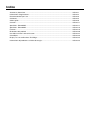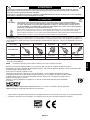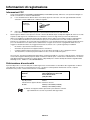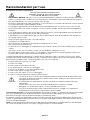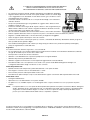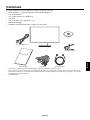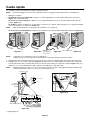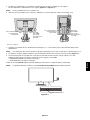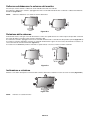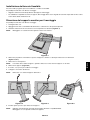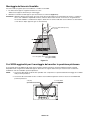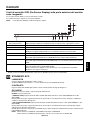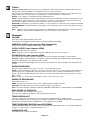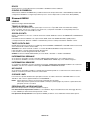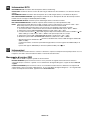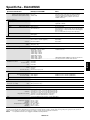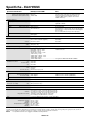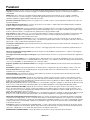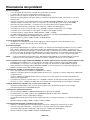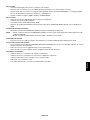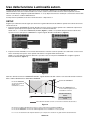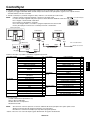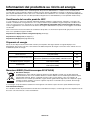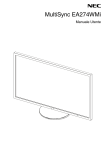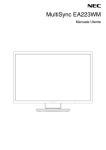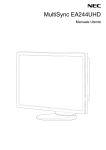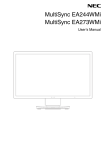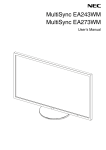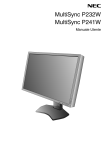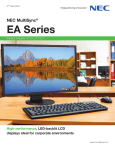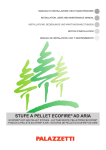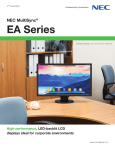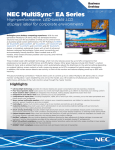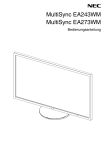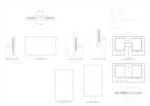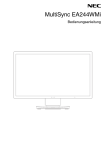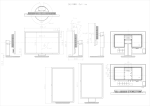Download - NEC Display Solutions Europe
Transcript
MultiSync EA244WMi MultiSync EA273WMi Manuale Utente Indice Avvertenza, Attenzione .................................................................................................................Italiano-1 Informazioni di registrazione ........................................................................................................Italiano-2 Raccomandazioni per l’uso ..........................................................................................................Italiano-3 Contenuto .....................................................................................................................................Italiano-5 Guida rapida .................................................................................................................................Italiano-6 Controlli ........................................................................................................................................Italiano-11 Specifiche - EA244WMi................................................................................................................Italiano-17 Specifiche - EA273WMi................................................................................................................Italiano-18 Funzioni ........................................................................................................................................Italiano-19 Risoluzione dei problemi ..............................................................................................................Italiano-20 Uso della funzione Luminosità autom. .........................................................................................Italiano-22 ControlSync ..................................................................................................................................Italiano-23 Display 1.2 con certificazione TCO Edge .....................................................................................Italiano-24 Informazioni del produttore su riciclo ed energia..........................................................................Italiano-25 AVVERTENZA PER EVITARE PERICOLO DI INCENDI O DI SCOSSE ELETTRICHE, NON ESPORRE L’UNITA’ A PIOGGIA O UMIDITA’. INOLTRE, NON USARE LA SPINA POLARIZZATA DELL’UNITA’ CON UNA PRESA DI CAVO DI PROLUNGA O ALTRE PRESE, A MENO CHE I POLI DELLA SPINA SI INSERISCANO COMPLETAMENTE. NON APRIRE LA CARROZZERIA POICHÉ ALL’INTERNO VI SONO COMPONENTI SOTTO ALTA TENSIONE. PER LA MANUTENZIONE RIVOLGERSI A PERSONALE DI MANUTENZIONE QUALIFICATO. ATTENZIONE ATTENZIONE: PER RIDURRE IL RISCHIO DI SCOSSE ELETTRICHE, ASSICURARSI CHE IL CAVO DI ALIMENTAZIONE SIA SCOLLEGATO DALLA PRESA DI ALIMENTAZIONE A MURO. PER TOGLIERE COMPLETAMENTE ALIMENTAZIONE ALL’UNITÀ, SCOLLEGARE IL CAVO DI ALIMENTAZIONE DALLA PRESA C.A. NON TOGLIERE IL COPERCHIO (O LA PARTE POSTERIORE). ALL’INTERNO NON VI SONO PARTI MANUTENIBILI DALL’UTENTE. PER LA MANUTENZIONE RIVOLGERSI A PERSONALE DI MANUTENZIONE QUALIFICATO. Questo simbolo avverte l’utente che tensioni non isolate all’interno dell’unità possono essere sufficientemente elevate da provocare scossa elettrica. Pertanto è pericoloso avere qualsiasi tipo di contatto con un componente interno all’unità. Questo simbolo avverte l’utente che sono state incluse importanti informazioni relative al funzionamento ed alla manutenzione dell’unità. Pertanto esse devono essere lette attentamente al fine di evitare l’insorgere di problemi. ATTENZIONE: Utilizzare il cavo di alimentazione fornito con questo schermo secondo le istruzioni riportate nella tabella seguente. Se con questa apparecchiatura non viene fornito il cavo di alimentazione, contattare il proprio fornitore. Per tutti gli altri casi, utilizzare un cavo di alimentazione adatto alla tensione alternata della presa di alimentazione, approvato e conforme allo standard di sicurezza del proprio Paese. Nord America Europa Continentale Regno Unito Cinese Giapponese Paese USA/Canada UE (ad eccezione del Regno Unito) Regno Unito Cina Giappone Tensione 120* 230 230 220 100 Tipo di spina Forma della spina NOTA: l’assistenza al prodotto viene fornita nel Paese in cui è stato acquistato il prodotto. Windows è un marchio registrato di Microsoft Corporation. NEC è un marchio registrato di NEC Corporation. ErgoDesign è un marchio registrato di NEC Display Solutions, Ltd. in Austria, Benelux, Danimarca, Francia, Germania, Italia, Norvegia, Spagna, Svezia, Regno Unito. ENERGY STAR è un marchio registrato U.S.A. Tutti gli altri nomi di marca e prodotto sono marchi di fabbrica o marchi registrati dei rispettivi proprietari. Come partner ENERGY STAR®, NEC Display Solutions of America, Inc. ha stabilito che questo prodotto soddisfa le direttive ENERGY STAR per l’efficienza energetica. il simbolo ENERGY STAR non rappresenta l’approvazione EPA per nessun prodotto o servizio. DisplayPort e il logo DisplayPort Compliance sono marchi commerciali di Video Electronics Standards Association. HDMI, il logo HDMI e High-Definition Multimedia Interface sono marchi commerciali o marchi registrati di HDMI Licensing LLC negli Stati Uniti d’America e in altri paesi. • Questo prodotto è da utilizzarsi principalmente come Apparecchiatura tecnica informatica in un ufficio o in un ambiente domestico. • Il prodotto è pensato per essere collegato a un computer e non per la visione di segnali di trasmissione televisivi. Italiano-1 Italiano * Usando il monitor con il relativo alimentatore CA 125-240 V, utilizzare un cavo di alimentazione con la stessa tensione della presa di corrente utilizzata. Informazioni di registrazione Informazioni FCC 1. Con il monitor MultiSync EA244WMi (L240UM)/MultiSync EA273WMi (L270UL), utilizzare i cavi specificati in allegato al fine di non interferire con ricezioni radiotelevisive. (1) Il cavo di alimentazione utilizzato deve essere di tipo approvato ed essere conforme agli standard di sicurezza americani, nonché soddisfare la condizione seguente. Cavo di alimentazione Lunghezza Forma spina Tipo non schermato, 3 conduttori 1,8 m U.S.A. (2) 2. Utilizzare il cavo segnali video schermato fornito. L’uso di cavi e adattatori diversi può provocare interferenze nella ricezione radiotelevisiva. Questa apparecchiatura è stata provata e trovata conforme alle limitazioni per un dispositivo digitale di classe B, secondo la parte 15 delle regole FCC. Tali limitazioni sono finalizzate a fornire una ragionevole protezione da interferenze dannose in installazioni residenziali. Questa apparecchiatura genera, utilizza e può irradiare energia a radiofrequenza e, se non installata ed utilizzata secondo le istruzioni, può provocare interferenze nocive alle comunicazioni radio. Tuttavia non si garantisce che, in una particolare installazione, non si verifichi interferenza. Se l’apparecchiatura dovesse provocare interferenze nocive alla ricezione radiotelevisiva, in seguito ad accensione e spegnimento della stessa, si suggerisce all’utente di tentare di correggere l’interferenza ricorrendo a uno o più dei seguenti provvedimenti: • Riorientare o riposizionare l’antenna ricevente. • Aumentare la separazione tra l’apparecchiatura e il ricevitore. • Collegare l’apparecchiatura ad una presa su un circuito diverso da quello a cui è collegato il ricevitore. • Per l’assistenza, consultare il proprio rivenditore locale o un tecnico radio/TV esperto Se necessario, per ulteriori suggerimenti l’utente deve contattare il rivenditore o un tecnico radio/TV esperto. L’utente può trovare utile il seguente libretto, preparato dalla commissione federale per le comunicazioni: “Identificazione e risoluzione di problemi di interferenza Radio-TV.” Questo libretto è disponibile presso l’Ufficio Stampa Governativo degli Stati Uniti, Washington, D.C., 20402, N. codice 004-000-00345-4. Dichiarazione di conformità Il presente dispositivo è conforme alla parte 15 delle regole FCC. Il funzionamento è subordinato alle seguenti due condizioni. (1) Il dispositivo non deve provocare interferenze nocive, e (2) deve accettare qualsiasi interferenza ricevuta, comprese interferenze che possano causare funzionamento non desiderato. Parte responsabile U.S.: Indirizzo: N. Tel.: NEC Display Solutions of America, Inc. 500 Park Boulevard, Suite 1100 Itasca, Illinois 60143 (630) 467-3000 Tipo di prodotto: Monitor Classificazione apparecchiatura: Periferica classe B Modelli: MultiSync EA244WMi (L240UM) MultiSync EA273WMi (L270UL) Si dichiara che l’apparecchiatura specificata in precedenza è conforme agli standard tecnici secondo le specifiche delle regole FCC. Italiano-2 Raccomandazioni per l’uso Precauzioni di sicurezza e manutenzione PER UNA RESA OTTIMALE, ATTENERSI ALLE SEGUENTI ISTRUZIONI PER L’INSTALLAZIONE E L’UTILIZZO DEL MONITOR LCD A COLORI • NON APRIRE IL MONITOR. All’interno non vi sono parti riparabili dall’utente e l’apertura o la rimozione delle coperture può esporre a scosse pericolose o ad altri rischi. Per la manutenzione, fare riferimento a personale di manutenzione qualificato. • Non versare liquidi nella scocca, né usare il monitor vicino all’acqua. • Non inserire oggetti di alcun tipo nelle fessure della scocca, poiché possono toccare punti attraversati da corrente causando scossa elettrica, incendio o guasto dell’apparecchiatura. • Non appoggiare oggetti pesanti sul cavo di alimentazione. Il danneggiamento del cavo può provocare scosse o incendi. • Non posare il prodotto su un carrello, un supporto o un tavolo inclinato o instabile. Il monitor può cadere danneggiandosi seriamente. • Il cavo di alimentazione utilizzato deve essere di tipo approvato ed essere conforme agli standard di sicurezza del proprio Paese (Il tipo H05VV-F 3G 1 mm2deve essere utilizzato in Europa). • In UK, utilizzare un cavo di alimentazione approvato BS con spina stampata, dotato di un fusibile nero (5A) installato per l’uso insieme a questo monitor. • Non posare alcun oggetto sul monitor e non usarlo all’aperto. • Non piegare il cavo di alimentazione. • Non usare il monitor in ambienti con alta temperatura, umidità, polverosi o oleosi. • Non coprire le prese d’aria del monitor. • Le vibrazioni possono danneggiare la retroilluminazione. Non installare in punti in cui il monitor sarebbe esposto a vibrazioni continue. • Se il monitor o il vetro sono rotti, evitare il contatto con i cristalli liquidi e maneggiare con cura. • Per evitare danni al monitor LCD in seguito a scosse telluriche o altri fenomeni, assicurarsi di installare il monitor in una posizione stabile e attuare le misure necessarie per impedire che cada. • Il supporto del monitor è incrinato o scrostato. • Il monitor non è stabile. • Il monitor emana un odore diverso dal solito. Italiano Scollegare immediatamente l’alimentazione, scollegare il monitor dalla presa a muro e spostarlo in un posto sicuro, quindi contattare il personale di assistenza qualificato in caso si verifichino queste condizioni. Se il monitor viene utilizzato in una di queste situazioni, potrebbe cadere, causare un incendio o provocare scosse elettriche: • Il cavo di alimentazione o la presa sono danneggiati. • È stato versato del liquido o sono caduti oggetti nel monitor. • Il monitor è stato esposto a pioggia o acqua. • Il monitor è stato fatto cadere o la scocca è danneggiata. • Il monitor non funziona regolarmente seguendo le istruzioni d’uso. ATTENZIONE • Lasciare spazio attorno al monitor per un’adeguata ventilazione che permetta la dissipazione del calore. Non ostruire le aperture di ventilazione o mettere il monitor vicino a radiatori o altre fonti di calore. Non appoggiare nulla sopra il monitor. • Il connettore del cavo di alimentazione è il mezzo principale per scollegare il sistema dalla rete di alimentazione. Il monitor deve essere posto vicino ad una presa di alimentazione facilmente accessibile. • Maneggiare con cura durante il trasporto. Conservare l’imballo per il trasporto. • Non toccare la superficie dello schermo LCD durante il trasporto, il montaggio e la configurazione. Eventuali pressioni sullo schermo LCD potrebbero causare seri danni. Persistenza dell’immagine: La persistenza dell’immagine si ha quando un residuo o un “fantasma” di un’immagine precedente sono ancora visibili sullo schermo. A differenza dei monitor CRT, la persistenza dell’immagine dei monitor LCD non è permanente, ma bisogna evitare di visualizzare immagini costanti per lungo tempo. Per eliminare la persistenza dell’immagine, spegnere il monitor per il tempo di visualizzazione dell’immagine precedente. Ad esempio, se un’immagine è rimasta sul monitor per un’ora, lasciando un’immagine residua, il monitor deve rimanere spento per un’ora per cancellare l’immagine. NOTA: Come per tutti i dispositivi di visualizzazione, NEC DISPLAY SOLUTIONS raccomanda di utilizzare a intervalli regolari uno screen saver quando lo schermo non è attivo o spegnere il monitor se non viene utilizzato. Italiano-3 IL CORRETTO POSIZIONAMENTO E REGOLAZIONE DEL MONITOR RIDUCE L’AFFATICAMENTO DI OCCHI, SPALLE E COLLO. NEL POSIZIONARE IL MONITOR, CONTROLLARE QUANTO SEGUE: • Per ottenere le prestazioni ottimali, attendere 20 minuti per il riscaldamento del display. • Regolare l’altezza del monitor in modo che la parte alta dello schermo sia a livello degli occhi o leggermente sotto. Guardando il centro dello schermo, gli occhi devono essere rivolti leggermente verso il basso. • Posizionare il monitor ad almeno 40 cm e a non più di 70 cm dagli occhi. La distanza ottimale è di 50 cm. • Far riposare periodicamente gli occhi guardando un oggetto lontano almeno 6 metri. Chiudere sovente gli occhi. • Posizionare il monitor ad un angolo di 90° rispetto a finestre o altre sorgenti di luce per ridurre il riflesso della luce sullo schermo. Regolare l’inclinazione del monitor in modo che le luci del soffitto non si riflettano sullo schermo. • Se la luce riflessa rende difficoltosa la visione dello schermo, usare un filtro anti riflesso. • Pulire la superficie del monitor LCD con un panno non peloso e non abrasivo. Non usare detersivi o pulivetro. • Regolare i comandi di luminosità e contrasto del monitor per migliorare la leggibilità. • Usare un supporto per documenti posto vicino allo schermo. • Posizionare ciò che viene osservato più spesso (lo schermo o il materiale di riferimento) direttamente davanti, per girare il meno possibile la testa quando si digita. • Non visualizzare immagini fisse sullo schermo per lungo tempo per evitare la loro persistenza (effetti post-immagine). • Sottoporsi regolarmente a esami della vista. Ergonomia Per ottenere il massimo beneficio ergonomico, si raccomanda di: • Per non affaticare gli occhi, regolare la luminosità su un’impostazione moderata. Come riferimento di luminanza, utilizzare un foglio di carta bianca posto accanto allo schermo LCD. • Non impostare il controllo di contrasto al massimo. • Utilizzare i controlli di dimensione e posizione preimpostati con segnali standard. • Utilizzare l’impostazione predefinita del colore. • Utilizzare i segnali non interlacciati con una frequenza di aggiornamento verticale di 60 Hz. • Non utilizzare il blu come colore primario su uno sfondo scuro, poiché risulta difficile distinguere le immagini, con conseguente affaticamento degli occhi dovuto a scarso contrasto. Pulizia del pannello LCD • Quando il monitor LCD è impolverato, pulirlo delicatamente con un panno morbido. • Non sfregare lo schermo LCD con un materiale duro o ruvido. • Non esercitare pressione sulla superficie del monitor LCD. • Non utilizzare un pulitore OA per non provocare deterioramento oppure scolorimento della superficie del monitor LCD. Pulizia della scocca • Scollegare l’alimentazione • Spolverare la scocca delicatamente con un panno morbido • Per pulire la scocca, inumidire il panno con un detergente neutro e acqua, strofinare la scocca e poi passare un panno asciutto. NOTA: La superficie della scocca è ricoperta da diversi tipi di materie plastiche. Non pulire con benzene, diluente, detergente alcalino, detergente alcolico, detergente per vetri, cera, detergente per smalti, sapone in polvere o insetticidi. Evitare che gomme o sostanze viniliche vengano a contatto con la scocca per molto tempo. Questi tipi di fluidi e tessuti possono provocare il deterioramento della vernice, screpolature o spelature. Per ulteriori informazioni su come predisporre un ambiente di lavoro adeguato, scrivere all’associazione American National Standard for Human Factors Engineering of Computer Workstations - ANSI/HFES 100-2007 - The Human Factors Society, Inc. P.O. Box 1369, Santa Monica, California 90406. Italiano-4 Contenuto La confezione del nuovo monitor* NEC deve contenere i seguenti componenti: • Monitor MultiSync con supporto regolabile in altezza/inclinabile/girevole • Cavo di alimentazione*1 • Cavo segnali video da (cavo DisplayPort) • Cavo USB • Cavo ControlSync (micro plug stereo ø 2,5) • Manuale di montaggio • CD ROM (contiene il Manuale utente completo in formato PDF)*2. CD ROM*2 Cavo di alimentazione*1 Cavo ControlSync Utente Manuale Utente * * Cavo USB Cavo DisplayPort Conservare la confezione e il materiale di imballaggio originali per trasportare o spedire il monitor. 1 *2 Il tipo e il numero dei cavi di alimentazione inclusi dipendono dal Paese in cui verrà spedito il monitor LCD. Se sono inclusi più cavi di alimentazione, utilizzare un cavo di alimentazione adatto alla tensione alternata della presa di alimentazione, approvato e conforme allo standard di sicurezza del proprio paese. Solo EA244WMi. Italiano-5 Italiano Manuale Guida rapida Per collegare il monitor LCD al sistema, seguire le seguenti istruzioni: NOTA: Assicurarsi di leggere la sezione “Raccomandazioni per l’uso” (pagina 3) prima di procedere con l’installazione. 1. Spegnere il computer. 2. Per PC o Mac con uscita digitale DVI: Collegare il cavo dei segnali DVI al connettore della scheda video del sistema (Figura A.1). Serrare tutte le viti. Per un PC con l’uscita analogica: Collegare un cavo segnali mini D-SUB a 15 pin al connettore della scheda video del sistema (Figura A.2). Per un Mac: Collegare un adattatore cavo Macintosh (non incluso) al computer, quindi collegare il cavo segnali mini D-SUB a 15-pin all’adattatore cavo Macintosh (Figura A.3). NOTA: Alcuni sistemi Macintosh non dispongono di un adattatore cavo Macintosh. Per un PC con l’uscita DisplayPort: Collegare il cavo DisplayPort al connettore della scheda video del sistema (Figura A.4). Figura A.1 NOTA: Adattatore cavo Macintosh (non incluso) Figura A.2 Figura A.3 Cavo DisplayPort Figura A.4 1. Utilizzare un cavo DisplayPort con il logo DisplayPort. 2. Mentre si rimuove il cavo DisplayPort, tenere premuto il pulsante superiore per rilasciare il fermo. 3. Appoggiare le mani su entrambi i lati del monitor per inclinare lo schermo LCD di 30 gradi e alzarlo alla posizione più alta. 4. Collegare tutti i cavi ai connettori appropriati (Figura C.1). Utilizzando il cavo USB, collegare il connettore tipo B alla porta a monte USB sul lato destro posteriore del monitor e il connettore tipo A alla porta a valle sul computer (Figura C.1a). Se si utilizza un cavo in uscita dal dispositivo USB, collegarlo a una delle porte a valle del monitor. NOTA: Collegamenti errati dei cavi possono provocare un funzionamento anomalo, danneggiare la qualità del display e dei componenti del modulo LCD e/o accorciare la vita del modulo stesso. Inclinazione di 30° Tipo A USB downstream Tipo B Cuffie Posizione del supporto più alta Tipo B Figura C.1a Ingresso audio D-SUB DisplayPort ControlSync IN/OUT* DVI HDMI USB upstream USB downstream Cavo di alimentazione Figura C.1 *: Vedere pagina 23 Italiano-6 Tipo A 5. Per disporre ordinatamente i cavi, utilizzare il sistema di gestione dei cavi predisposto sul supporto. Fissare saldamente e ordinatamente i cavi ai ganci (Figura C.2 e Figura C.3). NOTA: Non è possibile rimuovere la copertura cavi. 6. Verificare che sia possibile ruotare, sollevare e abbassare lo schermo del monitor dopo aver installato i cavi. Cavo di alimentazione Cavo DisplayPort Cavo D-Sub* Cavo DVI* Cavo HDMI* Cavo audio* Cavi ControlSync Cavi USB Cavo di alimentazione Cavo DisplayPort Cavo D-Sub* Figura C.2 Cavo DVI* Cavo HDMI* Cavo audio* Cavi ControlSync Cavi USB Figura C.3 * Cavo non compreso. 7. Collegare un’estremità del cavo di alimentazione all’ingresso c.a. sul retro del monitor e l’altra estremità alla presa di alimentazione. NOTA: Fare riferimento alla sezione “Attenzione” di questo manuale per una scelta corretta del cavo di alimentazione c.a. 8. Accendere il computer, quindi accendere il monitor premendo il simbolo di accensione sul bordo frontale (Figura E.1). 9. La funzione Regolazione automatica No-touch imposta automaticamente il monitor in modo ottimale a seconda dell’impostazione iniziale. Per ulteriori regolazioni, usare i seguenti controlli OSD: • CONTRASTO AUTOM. (solo ingresso analogico) Vedere la sezione Controlli di questo Manuale Utente per la descrizione completa di questi controlli OSD. NOTA: Per qualsiasi problema, vedere la sezione Risoluzione dei problemi di questo Manuale Utente. Simbolo di accensione Figura E.1 Italiano-7 Italiano • AUTO AGGIUST (solo ingresso analogico) Sollevare ed abbassare lo schermo del monitor Il monitor può essere sollevato o abbassato sia in modalità orizzontale che verticale. Per sollevare o abbassare lo schermo, appoggiare una mano su entrambi i lati del monitor e sollevarlo o abbassarlo all’altezza desiderata (Figura RL.1). NOTA: Sollevare e abbassare con cautela lo schermo del monitor. Figura RL.1 Rotazione dello schermo Prima di farlo ruotare, scollegare il cavo di alimentazione e tutti i cavi, quindi sollevare lo schermo il più in alto possibile e inclinarlo per evitare di colpire lo schermo contro il tavolo o pizzicarsi le dita. Per sollevare lo schermo, appoggiare una mano su entrambi i lati del monitor e sollevarlo fino alla posizione più alta (Figura RL.1). Per ruotare lo schermo, appoggiare una mano su entrambi i lati del monitor e girare in senso orario, da orizzontale a verticale, o in senso anti-orario da verticale a orizzontale (Figura R.1). Per ruotare il menu OSD dalla posizione orizzontale a quella verticale e viceversa, vedere la sezione “Controlli”. Figura R.1 Inclinazione e rotazione Afferrare con le mani i lati superiore e inferiore dello schermo del monitor e inclinare e ruotare secondo necessità (Figura TS.1). Figura TS.1 NOTA: Inclinare con cautela il monitor. Italiano-8 Installazione del braccio flessibile Il monitor LCD è progettato per essere utilizzato con il braccio flessibile. Per predisporre il monitor a un diverso montaggio: • Seguire le istruzioni fornite dal produttore del supporto di montaggio. • Per soddisfare i requisiti di sicurezza, il supporto di montaggio deve essere in grado di sostenere il peso del monitor e deve essere dotato della certificazione UL. Rimozione del supporto monitor per il montaggio Per predisporre il monitor a un diverso montaggio: 1. Scollegare tutti i cavi. 2. Appoggiare una mano su entrambi i lati del monitor e sollevarlo fino alla posizione più alta. 3. Sistemare il monitor rivolto verso il basso su una superficie non abrasiva (Figura S.1). NOTA: Maneggiare con cautela il monitor quando è rivolto verso il basso. Figura S.1 4. Rimuovere per prime le 2 viti inferiori: spostare il supporto a sinistra e a destra per rimuovere le 2 viti inferiori (Figura S.2, S.3). NOTA: Per evitare di far cadere il supporto, quando si rimuovono le viti, tenere il supporto con la mano. 6. Rimuovere il supporto (Figura S.4). 7. Il monitor, ora, è pronto per un diverso montaggio. 8. Collegare i cavi al retro del monitor. NOTA: Rimuovere con cautela il supporto del monitor. Figura S.2 Figura S.3 9. Invertire questo processo per riattaccare il supporto. NOTA: Utilizzare esclusivamente un metodo di montaggio alternativo compatibile VESA. Maneggiare con cura quando si rimuove il supporto. Italiano-9 Figura S.4 Italiano 5. Rimuovere le 2 viti superiori. Montaggio del braccio flessibile Il monitor LCD è progettato per essere utilizzato con il braccio flessibile. 1. Per rimuovere il supporto seguire le istruzioni su come “Rimuovere il supporto del monitor per il montaggio”. 2. Utilizzare le 4 viti rimosse dal supporto per fissare il braccio al monitor (Figura F.1). Attenzione: Utilizzare SOLO le viti (4 pezzi) che erano state rimosse dal supporto per evitare danni al monitor o al supporto stesso. Per soddisfare i requisiti di sicurezza, il monitor deve essere montato su un braccio che garantisca la necessaria stabilità in considerazione del peso del monitor. Il monitor LCD deve essere utilizzato esclusivamente con un braccio di tipo approvato (per es. marchio GS). Spessore della staffa (braccio) 2~3,2 mm 100 mm 100 mm Peso del gruppo LCD: 4,8 kg (EA244WMi) 5,8 kg (EA273WMi) Figura F.1 Fori VESA aggiuntivi per il montaggio del monitor in posizione più bassa Sono previsti altri 4 fori VESA per gli utenti che necessitano di avere il monitor in posizione più bassa rispetto a quella disponibile nella configurazione iniziale del supporto del monitor. Il supporto del monitor può essere fissato nuovamente mediante le 4 viti ai fori VESA in posizione più bassa. NOTA: 1. La funzione di inclinazione del monitor potrebbe aver compromesso l’operazione durante il fissaggio ai fori VESA nella posizione più bassa. 2. La funzione di rotazione del monitor non deve essere utilizzata quando il monitor è fissato nei fori VESA nella posizione più bassa. 4 viti (M4) (profondità max: 8,5 mm) 4 sistemi VESA aggiuntivi Italiano-10 Controlli I tasti di controllo OSD (On-Screen Display) sulla parte anteriore del monitor sono i seguenti: Per accedere al menu OSD, toccare uno dei tasti di controllo. Per cambiare l’ingresso segnali, toccare il tasto SELECT. Uscire dal menu OSD per modificare l’ingresso segnali. 1 Sensore Ambibright Sensore di presenza Rileva l’intensità di luce nell’ambiente circostante e consente al monitor di regolare le varie impostazioni per rendere la visualizzazione più confortevole. Non coprire questo sensore. 2 LED Indica che il monitor è acceso o spento. 3 Accensione Accende e spegne il monitor. 4 INPUT/SELECT Accede al menu di controllo OSD e ai sottomenu OSD. Modifica la sorgente di input quando non si è all’interno del menu di controllo OSD. 5 MENU/EXIT Accede al menu OSD, esce dal sottomenu OSD e dal menu di controllo OSD. 6 SIN./DEST. Consente di spostarsi a destra o a sinistra all’interno del menu di controllo OSD. È possibile regolare direttamente la LUMINOSITÀ mentre il menu OSD è disattivato*. 7 SU/GIÙ Consente di spostarsi verso l’alto o verso il basso all’interno del menu di controllo OSD. È possibile regolare direttamente il VOLUME quando non si è all’interno del menu di controllo OSD*. 8 RESET/ECO Riporta l’OSD alle impostazioni di fabbrica nel menu di controllo OSD. Passa da un’impostazione ECO MODE all’altra. Attiva la funzione Auto aggiust se viene premuto per 3 secondi mentre il menu OSD è disattivato (solo ingresso analogico)*. * Quando la funzione TASTO SCELTA RAP. è impostata su SPENTO, questa funzione è disabilitata. STRUMENTI ECO LUMINOSITÀ Regola la luminosità del’immagine e dello schermo. Se la ECO MODE è impostata su 1 o 2, verrà visualizzata una barra IMPATTO DI CO2. CONTRASTO Regola la luminosità dell’immagine e dello schermo tramite il livello del segnale di ingresso. ECO MODE Diminuisce il consumo elettrico riducendo il grado di luminosità. SPENTO: nessuna operazione. 1 (ENERGY STAR): Imposta l’intervallo della variabile della luminosità da 0% a 60% (EA244WMi)/da 0% a 80% (EA273WMi). Questa impostazione può regolare la luminosità in un intervallo in cui l’alimentazione viene ridotta per soddisfare la condizione di misurazione Energy Star. 2 (40% RISPARMIO ENERGIA): imposta l’intervallo della variabile della luminosità da 0% a 30% (EA244WMi)/0% a 40% (EA273WMi). Questa impostazione può regolare la luminosità in un intervallo in cui l’alimentazione viene ridotta del 40% rispetto all’impostazione di luminosità massima. Quando questa funzione è impostata su ACCESO, lungo la barra di regolazione della luminosità viene visualizzata una barra IMPATTO DI CO2. NOTA: Questa funzione è disabilitata se DV MODE è impostata su DINAMICO. Questa funzione è disabilitata quando Sistema controllo colore è impostato su DICOM SIM. Italiano-11 Italiano NOTA: LUMINOSITÀ AUTOM. SPENTO: nessuna operazione. 1 (LUCE AMBIENTE): regola automaticamente la luminosità sull’impostazione ottimale rilevando il livello di luminosità dell’ambiente*1. *1: Per informazioni dettagliate sulla funzione di luminosità automatica, vedere pagina 22. 2 (CONTENUTO CHIARO): regola automaticamente la luminosità sull’impostazione di luminosità ottimale in base all’area di visualizzazione bianca. Il sensore di luminosità ambientale (sensore Ambibright) non esegue alcuna operazione. 3 (AMBIENTE + CONTENUTO): regola automaticamente la luminosità sull’impostazione ottimale in base all’area di visualizzazione bianca e al livello di luminosità dell’ambiente rilevato dal sensore Ambibright. NOTA: Questa funzione è disabilitata se DV MODE è impostata su DINAMICO. Questa funzione è disabilitata quando Sistema controllo colore è impostato su DICOM SIM. LIVELLO DI NERO Regola il livello di nero. MODALITÀ SPENTO Il sistema IPM (Intelligent Power Manager) consente al monitor di entrare in modalità di risparmio energetico dopo un periodo di inattività. Le impostazioni disponibili sono due: STAND.: il monitor entra automaticamente in modalità di risparmio energetico in caso di perdita del segnale di ingresso. SENSORE: il monitor entra automaticamente in modalità di risparmio energetico quando la luminosità dell’ambiente circostante scende sotto il livello impostato. Il livello può essere regolato nell’IMPOSTAZIONE DEL SENSORE MODALITÀ SPENTO. Quando il monitor è in modalità di risparmio energetico, il LED di alimentazione posto sulla parte anteriore del monitor diventa blu scuro; per farlo tornare normale toccare qualsiasi tasto frontale ad eccezione di CONSUMO e INPUT. Quando il grado di luminosità dell’ambiente torna alla normalità, il monitor ripristina automaticamente la modalità normale. IMPOST. SENSORE (MODALITÀ SPENTO) Regola il livello della soglia del sensore per rilevare condizioni di scarsa illuminazione nell’ambiente e mostra la misurazione del sensore corrente. TEMPO ACCENSIONE (MODALITÀ SPENTO) Regola il tempo di attesa per l’attivazione della modalità a basso consumo quando il sensore di luce ambientale rileva condizioni di scarsa illuminazione. SENSORE PRESENZA Il sensore sul lato anteriore del monitor rileva il movimento di una persona mediante la funzione SENSORE PRESENZA. Per questa funzione sono disponibili tre impostazioni: SPENTO: nessuna SENSORE PRESENZA. 1 (LUMINOSITÀ): se non viene rilevato alcun movimento di persona per un periodo di tempo specifico, il monitor passa automaticamente alla modalità di bassa luminosità per ridurre il consumo di energia. Quando una persona si avvicina di nuovo al monitor, il monitor passa automaticamente alla modalità normale. L’opzione TEMPO ACCENSIONE regola il tempo di attesa per l’attivazione di tale funzione. 2 (PROFONDITÀ): se non viene rilevato alcun movimento di persona, il monitor passa automaticamente alla modalità di risparmio energetico per ridurre il consumo di energia. Quando una persona si avvicina di nuovo al monitor, la modalità di risparmio energetico viene disattivata e vengono visualizzate le immagini. IMPOST. SENSORE (SENSORE PRESENZA) Regola il livello di soglia del SENSORE PRESENZA. Quando l’icona di persona si trova sul lato destro della barra bianca o dell’onda di colore vermiglio, significa che non è stata rilevata alcuna persona. NOTA: Una volta chiuso l’OSD, il sensore di presenza inizia a operare. TEMPO ACCENSIONE (SENSORE PRESENZA) Consente di regolare il tempo di attesa per l’attivazione della modalità bassa luminosità o di risparmio energetico quando il sensore di presenza non rileva persone. Italiano-12 DV MODE La modalità Dynamic Visual (Visiva Dinamica) consente di selezionare una delle seguenti impostazioni: STANDARD: impostazione standard. TESTO: impostazione che rende più nitide le lettere e le righe, adatta per l’elaborazione di base dei testi e per i fogli di lavoro. FILM: impostazione che aumenta le tonalità scure, adatta per i film. GIOCHI: impostazione che aumenta i toni pieni, adatta soprattutto per i giochi che utilizzano immagini vivide e colorate. FOTO: impostazione che ottimizza il contrasto; adatta soprattutto alle immagini fisse. DINAMICO: impostazione che regola la luminosità rilevando le aree nere dello schermo e la ottimizza. NOTA: Questa funzione è disabilitata quando Sistema controllo colore è impostato su DICOM SIM. SCHERMO (solo ingresso analogico) AUTO AGGIUST Regola automaticamente la posizione immagine e le impostazioni RAPIDA e FINE. CONTRASTO AUTOM. Regola l’immagine visualizzata per input video non standard. SIN./DEST. Controlla la posizione orizzontale dell’immagine all’interno dell’area di visualizzazione dell’LCD. GIÙ/SU Controlla la posizione verticale dell’immagine all’interno dell’area di visualizzazione dell’LCD. RAPIDA Aumentando o diminuendo questa impostazione, si regola la dimensione orizzontale. Italiano Se la funzione “AUTO AGGIUST” non consente di ottenere un’immagine soddisfacente, è possibile effettuare un’ulteriore regolazione con la funzione “RAPIDA” (dot clock). Per questo si potrebbe usare una configurazione Moiré. Questa funzione potrebbe alterare la larghezza dell’immagine. Utilizzare il pulsante SIN./DEST. per centrare l’immagine sullo schermo. Se RAPIDA è calibrata in modo errato, il risultato ottenuto è come quello del disegno a sinistra. L’immagine deve essere omogenea. Valore RAPIDA errato. Valore RAPIDA migliorato. Valore RAPIDA corretto. FINE Aumentando o diminuendo questa impostazione, si ottimizza la messa a fuoco, la nitidezza e la stabilità dell’immagine. Se le funzioni “AUTO AGGIUST” e “RAPIDA” non consentono di impostare l’immagine in modo soddisfacente, è possibile un’ulteriore regolazione fine tramite la funzione “FINE”. Per questo si potrebbe usare una configurazione Moiré. Se il valore FINE è calibrato in modo errato, il risultato ottenuto è come quello del disegno a sinistra. L’immagine deve essere omogenea. Valore FINE errato. Valore FINE corretto. RISOLUZIONE INPUT Seleziona una delle seguenti coppie di risoluzioni come la priorità del segnale di ingresso: 1360 x 768 o 1280 x 768 o 1024 x 768 (risoluzione verticale 768), 1600 x 900 o 1280 x 960 (frequenza orizzontale 60kHz, frequenza verticale 60Hz), 1680 x 1050 o 1400 x 1050 (risoluzione verticale 1050). Italiano-13 Colore Sistema controllo colore: l’impostazione di colore desiderata è selezionata attraverso le predisposizioni dei colori (le impostazioni sRGB e NATIVO sono standard e non possono essere modificate). 1, 2, 3, 5: aumenta o diminuisce il rosso, il verde o il blu a seconda dell’elemento selezionato. La modifica del colore apparirà sullo schermo e le barre dei colori visualizzeranno la direzione (aumento o diminuzione). NATIVO: colore originale non regolabile presentato dal pannello LCD. sRGB: in ambiente desktop la modalità sRGB aumenta notevolmente la fedeltà del colore di un singolo spazio colore standard RGB. Con questo ambiente a colori, l’utente può comunicare i colori nelle situazioni più comuni e in modo estremamente semplice senza la necessità di una gestione dei colori a livello superiore. DICOM SIM.: la temperatura colore del punto di bianco e la curva gamma sono impostate su una simulazione DICOM. PROGRAMMABILE: La luminosità della scala di grigi può essere modificata a piacere scaricando l’apposito software applicativo. NOTA: Quando si seleziona FILM, GIOCHI o FOTO come DV MODE, viene automaticamente selezionata l’opzione NATIVO come impostazione predefinita dei sette colori e non può essere modificata. Strumenti VOLUME Controlla il volume degli altoparlanti o delle cuffie. Per disattivare l’uscita degli altoparlanti, premere il pulsante “RESET/ECO MODE”. INGRESSO AUDIO (solo ingressi HDMI, DisplayPort) Questa funzione seleziona AUDIO INPUT, HDMI o DISPLAYPORT. LIVELLO VIDEO (solo ingresso HDMI) NORMAL: disattiva la funzione espansa. AMPL.: espande il contrasto dell’immagine e aumenta il dettaglio nelle aree scure e luminose. SCANSIONA SU (solo ingresso HDMI) Alcuni formati video richiedono diverse modalità di scansione per visualizzare l’immagine in modo ottimale. ACCESO: le dimensioni dell’immagine sono superiori a quelle visualizzabili. Il bordo dell’immagine apparirà tagliato. Circa il 95% dell’immagine verrà visualizzata sullo schermo. SPENTO: le dimensioni dell’immagine rientrano nell’area di visualizzazione. Tutta l’immagine verrà visualizzata sullo schermo. RILEVAZIONE VIDEO Seleziona il metodo di rilevazione video in caso siano connessi più ingressi video. PRIMO: se il segnale di ingresso del video corrente non è presente, il monitor cerca un segnale proveniente dall’altra porta di ingresso. Se il segnale video è presente sull’altra porta, il monitor commuta automaticamente la porta di ingresso alla nuova sorgente video rilevata. Il monitor non cercherà altri segnali video finché è presente la sorgente video corrente. NES: Il monitor non cercherà l’altra porta di ingresso video a meno che non sia acceso. MODALITÀ ESPANSIONE Imposta il metodo di zoom. PIENO: l’immagine viene espansa a tutto schermo, indipendentemente dalla risoluzione. PROPORZ.: l’immagine viene espansa senza cambiare il rapporto proporzionale. Nota: le risoluzioni 1280x768, 1360x768, 1280x720, 1600x900 e 1920x1080 sono sempre PIENO (solo EA244WMi). MIGLIORARE LA RISPOSTA Attiva o disattiva la funzione “Migliorare la risposta”. Tale funzione può migliorare la nitidezza di alcune immagini in movimento. TEMPO SPEGN. AUT. Il monitor si spegne automaticamente se è stata selezionata una quantità di tempo predeterminata. Prima dello spegnimento, viene visualizzato un messaggio che chiede se si desidera ritardare il tempo di spegnimento di 60 minuti. Per ritardare il tempo di spegnimento, toccare qualsiasi tasto dell’OSD. TIMER RISPARMIO ENERGIA (solo EA273WMi) TIMER RISPARMIO ENERGIA consente al monitor di spegnersi automaticamente dopo che la modalità di risparmio energetico è rimasta attivata continuativamente per 2 ore. LUMINOSITÀ LED È possibile regolare la luminosità LED blu. Italiano-14 DDC/CI Questa funzione consente di impostare su ACCESO o SPENTO la funzione DDC/CI. CONFIG. DI FABBRICA Selezionando CONFIG. DI FABBRICA è possibile resettare tutte le impostazioni dei comandi OSD riportandole alle configurazioni di fabbrica. Le singole impostazioni possono essere reimpostate toccando il tasto ECO (RESET). Strumenti MENU LINGUA Seleziona la lingua utilizzata dall’OSD. TEMPO DI SPEGN. OSD Il menu di controllo OSD rimane attivo per il tempo in cui è in uso. È possibile selezionare l’intervallo di tempo trascorso il quale, nel caso non venga toccato alcun tasto, scompare il menu OSD. Le scelte preimpostate sono di 10 - 120 secondi con incrementi di 5 secondi. OSD BLOCCATO Questo comando blocca l’accesso a tutte le funzioni di comando OSD ad eccezione di LUMINOSITÀ, CONTRASTO e VOLUME. Per attivare la funzione OSD bloccato, aprire il menu OSD, selezionare OSD BLOCCATO, quindi premere contemporaneamente “SELECT” e DEST.. Per disattivarla, premere contemporaneamente “SELECT” e SIN.. TASTO SCELTA RAP. Quando questa funzione è attivata, è possibile regolare ECO MODE, LUMINOSITÀ e VOLUME tramite i tasti frontali, senza necessità di accedere al menu OSD. ACCESO: il tasto “ECO” sul bordo è attivato e consente di abilitare/disabilitare le impostazioni ECO. Il tasto Sin./Dest. consente di regolare il livello di luminosità. Il tasto Su/Giù consente di regolare il livello del volume. SPENTO: la funzione TASTO SCELTA RAP. per i tasti “ECO”, “Sin./Dest.” e “Su/Giù” è disabilitata. INFORMAZIONI SEGNALE INFORMAZIONI SENSORE se si seleziona “ACCESO”, il monitor visualizza il messaggio “SENSORE DI PRESENZA ACCESO”. Se si seleziona “SPENTO”, il monitor non visualizza il messaggio “SENSORE DI PRESENZA ACCESO”. KEY GUIDE Se si seleziona “ACCESO”, la Guida ai comandi viene visualizzata quando si accede al menu di controllo OSD. La Guida ai comandi ruota insieme al menu di controllo OSD. COPIARE I DATI Per avviare la copia dei dati dal monitor principale ai monitor secondari, selezionare “COPIARE I DATI” e toccare “SELECT”. Sullo schermo apparirà l’indicatore “PROCEDERE...”. NOTA: Questa funzione è intesa solo per il monitor principale in ControlSync. Tutte le impostazioni specificate nella tabella ControlSync (vedere pagina 23) verranno copiate dal monitor principale ai monitor secondari. PERSONALIZZI LA REGOLAZIONE: Memorizza le impostazioni correnti per facilitarne il recupero. Per memorizzare le impostazioni correnti: toccare “SELECT”. Dopo la visualizzazione di un messaggio di avviso, toccare “RESET” per memorizzare le impostazioni correnti. Per ripristinare le impostazioni: Tenere premuto “MENU” per almeno 3 secondi mentre il menu OSD è spento. Italiano-15 Italiano Se si seleziona “ACCESO”, il monitor visualizza “MENU INPUT VIDEO” dopo aver cambiato l’ingresso. Se si seleziona “SPENTO”, il monitor non visualizza “MENU INPUT VIDEO” dopo aver cambiato l’ingresso. Informazioni ECO RISPARMIO DI CO2: visualizza i dati sul risparmio stimato di CO2 in kg. USO DI CO2: visualizza i dati sul consumo di CO2 in kg. Si tratta di una stima aritmetica, non del valore misurato effettivo. RISPARMIO DI COSTO: visualizza i dati sul risparmio dei costi di energia elettrica con le differenze di prezzo. IMP. CONVERSIONE CARBONE: regola l’impatto di CO2 nel calcolo del risparmio di CO2. Questa impostazione iniziale è basata sul rapporto dell’OCSE (Edizione 2008). IMPOSTAZIONE VALUTA: visualizza il prezzo dell’energia elettrica in 6 unità monetarie. IMP. CONVERSIONE VALUTA: visualizza i risparmi elettrici in kW/ora (la valuta predefinita è US). NOTA: L’impostazione iniziale di questo modello è “Valuta = US$” e l’impostazione Conversione valuta = $0,11. Questa impostazione può essere modificata utilizzando il menu Informazioni ECO. Se si desidera utilizzare l’impostazione per la Francia, fare riferimento alle fasi qui di seguito: 1. Toccare il tasto Menu e selezionare il menu Informazioni ECO utilizzando il tasto “SIN.” o “DEST.” 2. Selezionare l’opzione IMPOSTAZIONE VALUTA toccando il tasto “SU” o “GIÙ”. 3. La valuta francese è Euro ( ) È possibile regolare l’impostazione della valuta sull’icona dell’Euro ( ) dal dollaro USA ($) toccando il tasto “SIN.” o “DEST.” nell’opzione Impostazione corrente. 4. Selezionare l’opzione IMP. CONVERSIONE VALUTA toccando il tasto* “SU” o “GIÙ”. 5. Modificare l’opzione IMP. CONVERSIONE VALUTA toccando il tasto “SIN.” o “DEST”. * Questa impostazione iniziale Euro ( ) si riferisce alla Germania, in base ai dati del rapporto dell’OCSE (Edizione 2007). Controllare la fattura contenente i prezzi dell’energia elettrica in Francia oppure i dati dell’OCSE per la Francia. Il prezzo del rapporto dell’OCSE per la Francia (Edizione 2007) era di 0,12. Informazioni Fornisce informazioni sulla risoluzione corrente e i dati tecnici compresa la temporizzazione preimpostata in uso e le frequenze orizzontali e verticali. Indica il modello e i numeri di serie del monitor. Messaggio di avviso OSD I menu di avviso OSD scompaiono quando si seleziona EXIT. NESSUN SEGNALE: questa funzione avverte se non è presente un segnale di sincronizzazione verticale o orizzontale. Dopo l’accensione o quando vi è un cambiamento del segnale di ingresso, appare la finestra Nessun segnale. FUORI TOLLERANZA: questa funzione fornisce raccomandazioni sulla risoluzione ottimizzata e la frequenza di aggiornamento. Dopo aver attivato l’alimentazione, in caso di modifica del segnale di ingresso o se il segnale video non ha una temporizzazione adatta, apparirà il menu Fuori tolleranza. Italiano-16 Specifiche - EA244WMi Specifiche del Monitor MultiSync EA244WMi Note Modulo LCD Diagonale: Dimensione dell’immagine visibile: Risoluzione nativa (numero Pixel): 61,13 cm 61,13 cm 1920 x 1200 Matrice attiva; display a cristalli liquidi (LCD) con transistor a film sottile (TFT); dot pitch 0,270 mm; luminescenza bianca di 350 cd/m2; rapporto di contrasto 1000:1 (tipica), (rapporto di contrasto 25000:1, dinamico). connettore DisplayPort: RGB digitale DisplayPort soddisfa lo standard V1.1a, applicabile a HDCP DVI-D a 24 pin: RGB digitale DVI (HDCP) RGB analogico Sincronizzazione 0,7 Vp-p/75 Ohm Sincronizzazione separata livello TTL Positivo/Negativo Sincronizzazione composita livello TTL Positivo/Negativo Sinc. su verde Sinc. su verde (Video 0,7 Vp-p e sinc. 0,3 Vp-p) YUV digitale RGB digitale HDMI 16.777.216 A seconda della scheda video usata. Da 31,5 kHz a 77,0 kHz (analogico) Da 31,5 kHz a 77,0 kHz (digitale) Da 56 Hz a 60 Hz Automatica Automatica Automatica Segnale d’ingresso DisplayPort: DVI: VGA: Mini D-sub a 15 pin: HDMI: Connettore HDMI: Colori schermo Intervallo sincronizzazione Orizzontale: Verticale: Angolo visivo Sin./Dest.: Su/Giù: ±89° (CR > 10) ±89° (CR > 10) Tempo formazione immagine 6 ms (da grigio a grigio, tipico) Risoluzioni supportate 640 x 480*1 a 60 Hz È possibile che alcuni sistemi non supportino tutte le 800 x 600*1 a 56 Hz - 60 Hz modalità elencate. 1 1024 x 768* a 60 Hz 1 1280 x 960* a 60 Hz 1280 x 1024*1 a 60 Hz 1400 x 1050*1 a 60 Hz 1440 x 900*1 a 60 Hz 1600 x 1200*1 a 60 Hz 1680 x 1050*1 a 60 Hz NEC DISPLAY SOLUTIONS consiglia una risoluzione 1920 x 1200 a 60 Hz............................................ per una prestazione ottimale dello schermo. Orizzontale: Orizz.: Vert.: Verticale: Orizz.: Vert.: Hub USB I/F: Porta: Corrente di carico: 518,4 mm 324,0 mm 324,0 mm 518,4 mm Italiano Area di visualizzazione attiva Specifiche USB Revisione 2.0 A monte 1 A valle 4 Massimo 0,5 A per porta AUDIO Ingresso AUDIO: Mini Jack STEREO: Connettore DisplayPort: Connettore HDMI: Uscita cuffie: Altoparlanti Stereo L/R 500mV rms 20 Kohm PCM 2ch 32, 44.1, 48 kHz (16/20/24bit) PCM 2ch 32, 44.1, 48 kHz (16/20/24bit) Audio analogico Audio digitale Audio digitale Mini Jack STEREO: Uscita audio pratica: ControlSync (disponibili fino a 5 monitor secondari) IN: OUT: Impedenza delle cuffie 32 Ohm 1,0 W + 1,0 W Micro jack stereo 2,5 φ Micro jack stereo 2,5 φ Alimentazione C.a. 100-240 V ~ 50/60 Hz Assorbimento di corrente 0,8-0,45 A (con USB e audio) Dimensioni Orizzontale: Verticale: Regolazione in altezza: Peso 556,2 mm (L) x 408,9 - 538,9 mm (A) x 230,0 mm (P) 21,9 pollici (L) x 16,1 - 21,2 pollici (A) x 9,1 pollici (P) 359,6 mm (L) x 572,6 - 637,2 mm (A) x 230,0 mm (P) 14,2 pollici (L) x 22,5 - 25,1 pollici (A) x 9,1 pollici (P) 130 mm / 5,1 pollici (Orientamento orizzontale) 64,6 mm / 2,6 pollici (Orientamento verticale) 7,6 kg (16,8 libbre)/Senza supporto: 4,8 kg (10,6 libbre) Condizioni ambientali Temperatura operativa: Umidità: Altitudine: Temperatura di conservazione: Umidità: Altitudine: Da 5°C a 35°C Da 20% a 80% Da 0 a 2.000 m Da -10°C a 60°C Da 10% a 85% Da 0 a 12.192 m *1 Risoluzioni interpolate: Quando si usano risoluzioni inferiori al numero di pixel del modulo LCD, il testo può apparire differente. Questo è normale e necessario per tutte le tecnologie flat panel attuali quando non visualizzano risoluzioni naturali a schermo completo. Nelle tecnologie flat panel, ogni punto sullo schermo in realtà è un pixel, pertanto, per espandere le risoluzioni a schermo completo, bisogna interpolare la risoluzione. NOTA: Le specifiche tecniche sono soggette a modifica senza preavviso. Italiano-17 Specifiche - EA273WMi Specifiche del Monitor MultiSync EA273WMi Note Modulo LCD Diagonale: Dimensione dell’immagine visibile: Risoluzione nativa (numero Pixel): 68,59 cm 68,59 cm 1920 x 1080 Matrice attiva; display a cristalli liquidi (LCD) con transistor a film sottile (TFT); dot pitch 0,311 mm; luminescenza bianca di 250 cd/m2; rapporto di contrasto 1000:1 (tipica), (rapporto di contrasto 25000:1, dinamico). connettore DisplayPort: RGB digitale DisplayPort soddisfa lo standard V1.1a, applicabile a HDCP DVI-D a 24 pin: RGB digitale DVI (HDCP) RGB analogico Sincronizzazione 0,7 Vp-p/75 Ohm Sincronizzazione separata livello TTL Positivo/Negativo Sincronizzazione composita livello TTL Positivo/Negativo Sinc. su verde Sinc. su verde (Video 0,7 Vp-p e sinc. 0,3 Vp-p) YUV digitale RGB digitale HDMI 16.777.216 A seconda della scheda video usata. Da 31,5 kHz a 83,0 kHz (analogico) Da 31,5 kHz a 83,0 kHz (digitale) Da 56 Hz a 75 Hz Automatica Automatica Automatica Segnale d’ingresso DisplayPort: DVI: VGA: Mini D-sub a 15 pin: HDMI: Connettore HDMI: Colori schermo Intervallo sincronizzazione Orizzontale: Verticale: Angolo visivo Sin./Dest.: Su/Giù: ±89° (CR > 10) ±89° (CR > 10) Tempo formazione immagine 6 ms (da grigio a grigio, tipico) Risoluzioni supportate 720 x 400*1: testo VGA È possibile che alcuni sistemi non supportino tutte le 640 x 480*1 a 60 Hz - 75 Hz modalità elencate. 1 800 x 600* a 56 Hz - 75 Hz 1 832 x 624* a 75 Hz 1024 x 768*1 a 60 Hz - 75 Hz 1152 x 870*1 a 75 Hz 1280 x 1024*1 a 60 Hz - 75 Hz 1400 x 1050*1 a 60 Hz - 75 Hz 1440 x 900*1 a 60 Hz 1920 x 1080 a 60 Hz............................................ Consigliato da NEC DISPLAY SOLUTIONS. Area di visualizzazione attiva Orizzontale: Orizz.: Vert.: Verticale: Orizz.: Vert.: Hub USB I/F: Porta: Corrente di carico: 597,9 mm 336,3 mm 336,3 mm 597,9 mm Specifiche USB Revisione 2.0 A monte 1 A valle 4 Massimo 0,5 A per porta AUDIO Ingresso AUDIO: Mini Jack STEREO: Connettore DisplayPort: Connettore HDMI: Uscita cuffie: Altoparlanti Stereo L/R 500mV rms 20 Kohm PCM 2ch 32, 44.1, 48 kHz (16/20/24bit) PCM 2ch 32, 44.1, 48 kHz (16/20/24bit) Audio analogico Audio digitale Audio digitale Mini Jack STEREO: Uscita audio pratica: ControlSync (disponibili fino a 5 monitor secondari) IN: OUT: Impedenza delle cuffie 32 Ohm 1,0 W + 1,0 W Micro jack stereo 2,5 φ Micro jack stereo 2,5 φ Alimentazione C.a. 100-240 V ~ 50/60 Hz Assorbimento di corrente 0,85-0,45 A (con USB e audio) Dimensioni Orizzontale: Verticale: Regolazione in altezza: Peso 639,2 mm (L) x 417,9 - 547,9 mm (A) x 230,0 mm (P) 25,2 pollici (L) x 16,5 - 21,6 pollici (A) x 9,1 pollici (P) 377,6 mm (L) x 655,0 - 678,7 mm (A) x 230,0 mm (P) 14,9 pollici (L) x 25,8 - 26,7 pollici (A) x 9,1 pollici (P) 130 mm/5,1 pollici (Orientamento orizzontale) 23,7 mm/0,9 pollici (Orientamento verticale) 8,7 kg (19,2 libbre)/Senza supporto: 5,8 kg (12,8 libbre) Condizioni ambientali Temperatura operativa: Umidità: Altitudine: Temperatura di conservazione: Umidità: Altitudine: Da 5°C a 35°C Da 20% a 80% Da 0 a 2.000 m Da -10°C a 60°C Da 10% a 85% Da 0 a 12.192 m *1 Risoluzioni interpolate: Quando si usano risoluzioni inferiori al numero di pixel del modulo LCD, il testo può apparire differente. Questo è normale e necessario per tutte le tecnologie flat panel attuali quando non visualizzano risoluzioni naturali a schermo completo. Nelle tecnologie flat panel, ogni punto sullo schermo in realtà è un pixel, pertanto, per espandere le risoluzioni a schermo completo, bisogna interpolare la risoluzione. NOTA: Le specifiche tecniche sono soggette a modifica senza preavviso. Italiano-18 Funzioni DisplayPort: DisplayPort è una soluzione di connettività dei display digitali ad alte prestazioni progettata per essere scalabile e ampliabile. Consente di ottenere le risoluzioni maggiori, le frequenze di aggiornamento più veloci e le massime profondità di colore con cavi standard. HDMI: HDMI è una soluzione di connettività dei display digitali ad alte prestazioni progettata per essere scalabile e ampliabile. Consente di ottenere le risoluzioni maggiori, le frequenze di aggiornamento più veloci e le massime profondità di colore con cavi standard, soprattutto per apparecchiature audio/video Consumer. Sistemi di controllo del colore: permettono la regolazione dei colori dello schermo e la personalizzazione della precisione dei colori per diversi standard. Controlli OSD (On-Screen Display): consentono di regolare in modo semplice e rapido tutti gli elementi dell’immagine visualizzata mediante l’utilizzo di semplici menu su schermo. Caratteristiche ErgoDesign: ergonomia ottimizzata per migliorare l’ambiente di lavoro, proteggere la salute dell’utente e risparmiare denaro. A titolo di esempio: i controlli OSD per una regolazione dell’immagine facile e veloce, la base inclinabile per un migliore angolo di visione, dimensioni ridotte e conformità alle linee guida per bassa emissione MPRII e TCO. Plug and Play: la soluzione Microsoft® con il sistema operativo Windows® facilita la configurazione e l’installazione permettendo l’invio da parte del monitor delle sue caratteristiche (come dimensione schermo e risoluzioni supportate) direttamente al computer, con ottimizzazione automatica delle prestazioni del monitor. Sistema IPM (Intelligent Power Manager): fornisce metodi di risparmio energetico innovativi che permettono al monitor di ridurre il consumo di energia quando è acceso ma non usato, consentendo un risparmio di due terzi dei costi energetici, riducendo le emissioni e abbassando i costi di condizionamento dell’ambiente di lavoro. Tecnologia a multifrequenza: regola automaticamente il monitor alla frequenza di scansione della scheda video, visualizzando così la risoluzione desiderata. FullScan Capability: permette di utilizzare l’intero schermo con la maggior parte delle risoluzioni, espandendo significativamente la dimensione dell’immagine. Interfaccia standard di montaggio VESA: permette di collegare il monitor MultiSync a qualsiasi braccio o supporto di montaggio di terze parti standard VESA. Auto aggiust No-touch (solo ingresso analogico): regola automaticamente il monitor con le impostazioni ottimali alla configurazione iniziale. Supporto regolabile con possibilità di rotazione: offre maggiore flessibilità adattando il monitor alle preferenze di visualizzazione dell’utente. Hub USB 2.0: aggiunge funzioni di intrattenimento al computer grazie ai collegamenti a videocamere digitali, scanner e molto altro. Sensore di presenza: passa alla modalità di risparmio energetico quando la persona si allontana dal monitor, consentendo di risparmiare sul costo dell’energia elettrica. Software NaViSet: offre un’interfaccia espansa e grafica intuitiva che permette una regolazione più facile delle impostazioni della visualizzazione OSD attraverso mouse e tastiera. Impatto ambientale (EA244WMi): l’impatto tipo di Co2 massimo annuale operativo per questo monitor è di circa 41,8 kg (calcolato in base a: potenza nominale x 8 ore al giorno x 5 giorni alla settimana x 45 settimane all’anno x fattore di conversione Potenza – Co2. Il fattore di conversione si basa sulla pubblicazione OCSE relativa alle emissioni globali di Co2, Edizione 2008). Questo monitor ha un impatto di Co2 di produzione pari a circa 31,61 kg. Nota: gli impatti di CO2 di produzione e di operatività sono calcolati tramite un algoritmo sviluppato esclusivamente da NEC per i propri monitor e sono corretti al momento della stampa. NEC si riserva il diritto di pubblicare i valori aggiornati degli impatti di CO2. Impatto ambientale (EA273WMi): l’impatto tipo di Co2 massimo annuale operativo per questo monitor è di circa 45 kg (calcolato in base a: potenza nominale x 8 ore al giorno x 5 giorni alla settimana x 45 settimane all’anno x fattore di conversione Potenza – Co2. Il fattore di conversione si basa sulla pubblicazione OCSE relativa alle emissioni globali di Co2, Edizione 2008). Questo monitor ha un impatto di Co2 di produzione pari a circa 34 kg. Nota: gli impatti di CO2 di produzione e di operatività sono calcolati tramite un algoritmo sviluppato esclusivamente da NEC per i propri monitor e sono corretti al momento della stampa. NEC si riserva il diritto di pubblicare i valori aggiornati degli impatti di CO2. HDCP (High-bandwidth Digital Content Protection): HDCP è un sistema che impedisce la copia illegale di dati video inviati tramite un’interfaccia visiva digitale (DVI). Se non si è in grado di visualizzare contenuti tramite l’input DVI, ciò non significa necessariamente che il display non stia funzionando correttamente. Con l’implementazione di HDCP, potrebbero esserci casi in cui determinati contenuti risultano protetti tramite il sistema HDCP e quindi non visualizzabili in seguito alla decisione/intenzione della comunità HDCP (Digital Content Protection, LLC). ControlSync: seguire i passaggi indicati in “COPIARE I DATI” e copiare le impostazioni dal monitor principale ai sub-monitor (monitor secondari) collegando il cavo ControlSync. Quando l’impostazione del monitor principale è regolata, viene inviata automaticamente ai sub-monitor, semplificando così il controllo delle impostazioni in un ambiente a più monitor. PERSONALIZZI LA REGOLAZIONE: consente di archiviare le impostazioni correnti e ripristinare quelle archiviate. Italiano-19 Italiano Controllo del colore sRGB: un nuovo standard di gestione ottimizzata del colore che permette l’adattamento del colore sugli schermi dei computer e su altre periferiche. Lo standard sRGB, basato sullo spazio colore calibrato, permette una rappresentazione ottimale del colore e una compatibilità con altri standard di colore comuni precedenti. Risoluzione dei problemi Nessuna immagine • Il cavo di segnale deve essere ben collegato alla scheda video/al computer. • La scheda video deve essere completamente inserita nel suo slot. • Questo monitor non supporta il segnale di conversione DisplayPort. • L’interruttore di alimentazione sulla parte anteriore e l’interruttore di alimentazione del computer devono essere in posizione ON. • Il monitor verrà spento automaticamente dalla funzione “TIMER RISPARMIO ENERGIA” dopo che la modalità di risparmio energetico è rimasta attiva per 2 ore consecutive. Toccare il tasto di accensione. (Solo EA273WMi). • Assicurarsi che sulla scheda video o sul sistema in uso sia stata selezionata una modalità supportata. (Consultare il manuale della scheda video o del sistema per cambiare la modalità grafica). • Controllare se il monitor e la scheda video sono compatibili e rispettano le impostazioni raccomandate. • Controllare che il connettore del cavo del segnale non abbia contatti piegati o rientrati. • Controllare l’ingresso segnale “DVI-D”, “DISPLAYPORT”, “HDMI” o “D-SUB”. • Se il LED sulla parte anteriore del monitor è blu scuro, controllare lo stato della modalità MODALITÀ SPENTO (vedere pagina 12) o del SENSORE DI PRESENZA (vedere pagina 12). • Quando si utilizza un ingresso HDMI, cambiare “SCANSIONA SU”. Il tasto di accensione non risponde • Scollegare il cavo di alimentazione del monitor dalla presa CA per spegnere il monitor ed effettuare il reset. • Quando qualcosa è bloccato nel bordo, il tasto non risponde. Persistenza immagine • La persistenza dell’immagine si ha quando un residuo o un “fantasma” di un’immagine precedente sono ancora visibili sullo schermo. A differenza dei monitor CRT, la persistenza dell’immagine dei monitor LCD non è permanente, ma bisogna evitare di visualizzare immagini costanti per lungo tempo. Per eliminare la persistenza dell’immagine, spegnere il monitor per il tempo di visualizzazione dell’immagine precedente. Ad esempio, se un’immagine è rimasta sul monitor per un’ora, lasciando un’immagine residua, il monitor deve rimanere spento per un’ora per cancellare l’immagine. NOTA: Come per tutti i dispositivi di visualizzazione, NEC DISPLAY SOLUTIONS raccomanda di utilizzare a intervalli regolari uno screen saver quando lo schermo non è attivo o spegnere il monitor se non viene utilizzato. Viene visualizzato il messaggio “FUORI TOLLERANZA” (lo schermo appare bianco o visualizza solo immagini non nitide) • L’immagine viene visualizzata solo sfocata (mancano dei pixel) e viene visualizzato il messaggio OSD “FUORI TOLLERANZA”: La risoluzione o il clock di segnale sono troppo alti. Selezionare una delle modalità supportate. • Viene visualizzato il messaggio OSD “FUORI TOLLERANZA” su una schermata vuota: La frequenza segnale è fuori tolleranza. Selezionare una delle modalità supportate. L’immagine non è stabile, è sfocata oppure è ondeggiante • Il cavo del segnale deve essere fissato completamente al computer. • Utilizzare i controlli di regolazione immagine OSD per mettere a fuoco e regolare lo schermo aumentando o diminuendo la regolazione fine. Se viene cambiata la modalità di visualizzazione, può essere necessario regolare nuovamente le impostazioni di regolazione immagine OSD. • Controllare se il monitor e la scheda video sono compatibili e rispettano le temporizzazioni dei segnali raccomandate. • Se il testo è confuso, cambiare la modalità video in non-interlacciato ed utilizzare 60 Hz come frequenza di refresh. Il LED del monitor non si illumina (non si vede il colore ambra o blu) • L’interruttore di alimentazione deve essere in posizione ON e il cavo di alimentazione deve essere collegato. • Aumentare l’impostazione di LUMINOSITÀ LED. L’immagine non è abbastanza luminosa • Accertarsi che ECO MODE e LUMINOSITÀ AUTOM. siano impostate su SPENTO. • Se la luminosità non è stabile, verificare che LUMINOSITÀ AUTOM. sia impostata su SPENTO. • Il cavo segnali deve essere completamente collegato. • La degradazione della luminosità del monitor LCD si verifica in caso di utilizzo prolungato o in condizioni di freddo molto intenso. • Quando si utilizza un ingresso HDMI, cambiare “LIVELLO VIDEO”. La dimensione dell’immagine visualizzata non è corretta • Utilizzare i controlli di regolazione immagine OSD per aumentare o diminuire la regolazione grossolana. • Assicurarsi che sulla scheda video o sul sistema in uso sia stata selezionata una modalità supportata. (Consultare il manuale della scheda video o del sistema per cambiare la modalità grafica). • Quando si utilizza un ingresso HDMI, cambiare “SCANSIONA SU”. Italiano-20 Nessun video • In assenza di immagine sullo schermo, spegnere e riaccendere. • Assicurarsi che il computer non sia in modalità di risparmio energetico (toccare la tastiera o il mouse). • Alcune schede video non forniscono il segnale video quando il monitor viene ACCESO/SPENTO o scollegato/collegato dal cavo di alimentazione CA in bassa risoluzione con DisplayPort. • Quando si utilizza un ingresso HDMI, cambiare “SCANSIONA SU”. Nessun suono • Assicurarsi che il cavo degli altoparlanti sia collegato correttamente. • Verificare se la funzione Mute è attivata. • Controllare il livello di VOLUME nel menu OSD. • Verificare che gli Strumenti dell’OSD selezionati siano impostati su “INGRESSO AUDIO” quando è in uso DisplayPort o HDMI. Variazioni di luminosità nel tempo • Disattivare la funzione di LUMINOSITÀ AUTOM. e regolare manualmente la luminosità. NOTA: quando è attivata la funzione di LUMINOSITÀ AUTOM., il monitor regola automaticamente la luminosità in base alle condizioni ambientali. Quando la luminosità dell’ambiente circostante cambia, cambierà anche il monitor. L’Hub USB non funziona • Assicurarsi che il cavo USB sia collegato opportunamente. Consultare il Manuale Utente del dispositivo USB. Il sensore di presenza non funziona • Se l’icona di persona su IMPOST. SENSORE (SENSORE PRESENZA) si trova sul colore vermiglio, significa che è stata rilevata la presenza di una persona. • Assicurarsi che non vi siano oggetti di fronte al sensore di presenza. • Assicurarsi che non vi siano apparecchiature a raggi infrarossi di fronte al monitor. ControlSync non funziona • Verificare che il cavo ControlSync sia collegato correttamente. Verificare che il cavo ControlSync non si trovi in un collegamento “ad anello”. • Il monitor master deve essere collegato solo al connettore OUT. • Utilizzare il cavo ControlSync fornito. • È possibile utilizzare fino a 5 monitor secondari tramite ControlSync. Italiano • Italiano-21 Uso della funzione Luminosità autom. La luminosità del monitor LCD si può impostare in modo che aumenti o diminuisca a seconda dell’intensità della luce ambientale nella stanza. Se la stanza è luminosa, il monitor assume la stessa luminosità. Se la stanza è più buia, il monitor riduce la luminosità per adeguarla a quella dell’ambiente. Lo scopo di questa funzione è rendere più confortevole la visione dello schermo con diverse condizioni di illuminazione. Per impostazione predefinita, la funzione Luminosità autom. è impostata su 1. SETUP Seguire le procedure descritte di seguito per selezionare la gamma di luminosità da utilizzare quando viene attivata la funzione Luminosità autom. 1. Impostare il livello di LUMINOSITÀ, il livello di luminosità che il monitor assumerà quando la luce ambientale è più intensa. Effettuare questa impostazione quando nella stanza vi è la massima luminosità. Selezionare “1” o “3” nel menu LUMINOSITÀ AUTOM. (Figura 1). Quindi, con i pulsanti sulla parte anteriore del monitor, spostare il cursore sull’opzione LUMINOSITÀ e scegliere il grado di luminosità desiderato (Figura 2). Figura 1 Figura 2 2. Impostare il livello di SCURO, ovvero il livello di luminosità che il monitor assumerà quando la luce ambientale è meno intensa. Avere cura di impostare questo valore quando nella stanza vi è il grado minimo di luminosità. Quindi, con i tasti sulla parte anteriore del monitor, spostare il cursore sull’opzione LUMINOSITÀ e scegliere il grado di luminosità desiderato (Figura 3). Figura 3 Quando è attivata la funzione “LUMINOSITÀ AUTOM.”, il grado di luminosità dello schermo varia automaticamente in funzione delle condizioni di illuminazione dell’ambiente (Figura 4). Gamma di LUMINOSITÀ Livello di LUMINOSITÀ che il monitor utilizzerà quando la luce nell’ambiente è scarsa. Livello di LUMINOSITÀ che il monitor utilizzerà quando la luce nell’ambiente è intensa. Area di illuminazione intensa scuro illuminazione dell’ambiente chiaro Area di illuminazione scarsa Valore di luminosità dello schermo con la funzione di luminosità automatica Figura 4 Lb: Limite tra condizione di illuminazione intensa e scarsa; impostazione predefinita di fabbrica L1: Livello di LUMINOSITÀ che il monitor utilizzerà quando la luce nell’ambiente è intensa (L1>Lb) L2: Livello di LUMINOSITÀ che il monitor utilizzerà quando la luce nell’ambiente è scarsa (L2<Lb) L1 e L2 sono i livelli di luminosità impostati dall’utente per compensare le variazioni nel grado di luminosità dell’ambiente. Italiano-22 ControlSync 1. Collegare il monitor principale a un sub-monitor tramite un cavo ControlSync (ø 2,5) in ControlSync IN/OUT. 2. Seguire i passaggi in COPIARE I DATI. Quando l’impostazione del monitor principale è regolata, verrà copiata e inviata automaticamente ai monitor secondari. 3. Tramite ControlSync è possibile collegare in daisy chain fino a un massimo di 5 sub-monitor. NOTE: Collegare il monitor principale tramite il connettore ControlSync OUT. L’icona ControlSync apparirà nella parte superiore sinistra del menu OSD nel sub-monitor. Non collegare connettori IN-IN o OUT-OUT. Non eseguire un collegamento “ad anello”. Una volta collegati i monitor, accendere e spegnere il pulsante di accensione del monitor principale per verificare che ControlSync funzioni correttamente. Icona ControlSync Monitor principale Sub-monitor 1 IN Sub-monitor 2 OUT IN OUT (nero) OUT Fino a 5 sub-monitor (nero) (grigio) Monitor successivo Cavo ControlSync IN (grigio) (nero) (grigio) Cavo ControlSync STRUMENTI ECO SCHERMO COLORE STRUMENTI LUMINOSITÀ* CONTRASTO ECO MODE LUMINOSITÀ AUTOM. LIVELLO DI NERO MODALITÀ SPENTO IMPOST. SENSORE MODALITÀ SPENTO TEMPO ACCENSIONE MODALITÀ SPENTO SENSORE PRESENZA IMPOST. SENSORE PRESENZA TEMPO ACCENSIONE SENSORE PRESENZA DV MODE AUTO AGGIUST CONTRASTO AUTOM. SIN./DEST. GIÙ/SU RAPIDA FINE RISOLUZIONE INPUT Colore preimpostato R, G, B, guadagno di colore VOLUME INGRESSO AUDIO Sì No Sì Sì No Sì Sì STRUMENTI (segue) Sì Sì Sì Sì Sì No No No No No No No Sì No Sì No STRUMENTI MENU INFORMAZIONI ECO LIVELLO VIDEO SCANSIONA SU RILEVAZIONE VIDEO MODALITÀ ESPANSIONE MIGLIORARE LA RISPOSTA TEMPO SPEGN. AUT. TIMER RISPARMIO ENERGIA LUMINOSITÀ LED DDC/CI CONFIG. DI FABBRICA LINGUA TEMPO DI SPEGN. OSD OSD BLOCCATO TASTO SCELTA RAP. INFORMAZIONI SEGNALE INFORMAZIONI SENSORE KEY GUIDE PERSONALIZZI LA REGOLAZIONE RISPARMIO DI CO2 USO DI CO2 RISPARMIO DI COSTO IMP. CONVERSIONE CARBONE IMPOSTAZIONE VALUTA IMP. CONVERSIONE VALUTA Altre impostazioni: Controllo alimentazione (interruttore CC) Sensore di luce ambientale Risultato del sensore di presenza Disattivazione audio NOTA: Sono attivi solo il sensore presenza e il sensore ambiente del monitor principale. Non coprire questi sensori. Spegnere il monitor prima di collegare/scollegare il cavo ControlSync. Non utilizzare i connettori ControlSync per scopi diversi da quelli specificati. * Questo valore non è un valore di output regolato direttamente. È regolato relativamente. Italiano-23 No No No Sì No Sì No Sì Sì No Sì Sì Sì Sì Sì Sì Sì No No No No Sì Sì Sì Italiano Tramite ControlSync è possibile controllare le seguenti impostazioni: Display 1.2 con certificazione TCO Edge (si tratta di una traduzione del testo inglese relativo ai Display 1.2 con certificazione TCO Edge) Complimenti Questo prodotto è TCO Certified, per l’IT sostenibile TCO CertiÞed è una certiÞcazione di sostenibilità assegnata ai prodotti IT da un istituto internazionale. TCO CertiÞed assicura che la produzione, l’utilizzo e il riciclo dei prodotti IT siano gestiti responsabilmente a livello ambientale, sociale ed economico. Ogni modello di prodotto TCO CertiÞed viene veriÞcato da un laboratorio indipendente accreditato. TCO CertiÞed Edge è un’ulteriore certiÞcazione che riconosce i prodotti migliori del settore in base a uno speciÞco attributo di sostenibilità. È stato inoltre confermato che questo prodotto soddisfa tutti i criteri TCO CertiÞed, tra cui: Responsabilità sociale d’impresa Produzione socialmente responsabile – condizioni di lavoro e leggi a tutela dei lavoratori nel paese di produzione. EfÞcienza energetica EfÞcienza energetica del prodotto e dell’alimentazione. Conformità a Energy Star, dove applicabile. Sistema di gestione ambientale Il produttore deve essere certiÞcato in base agli standard ISO 14001 o EMAS. Riduzione al minimo delle sostanze pericolose Limiti a sostanze quali cadmio, mercurio, piombo e cromo esavalente, inclusi requisiti per prodotti privi di mercurio, sostanze alogenate e ritardanti di Þamma pericolosi. Progettati per il riciclo Presenza dei codici dei tipi di plastica per facilitare il riciclo. Limite al numero dei diversi tipi di plastica usati. Vita del prodotto, ritiro del prodotto usato Garanzia del prodotto di almeno un anno. Disponibilità delle parti di ricambio di almeno tre anni. Ritiro del prodotto. Packaging Limiti alle sostanze pericolose utilizzate nel packaging del prodotto. Packaging riciclabile. Design ergonomico pensato per l’utente Ergonomia visiva per i prodotti dotati di display. Possibilità di regolazione per il comfort dell’utente (display, cufÞe) Performance acustiche – protezione dai picchi audio (cufÞe) e dal rumore delle ventole (proiettori, computer) Tastiera ergonomica (notebook) Sicurezza elettrica, emissioni elettromagnetiche minime Test di terze parti Tutti i modelli di prodotti certiÞcati sono stati testati in un laboratorio accreditato indipendente. Un insieme di criteri dettagliato è disponibile per il download all’indirizzo www.tcodevelopment.com, dove è anche possibile cercare tutti i prodotti IT certiÞcati TCO. Da 20 anni la TCO Development, l’organizzazione che assegna il TCO CertiÞed, funge da elemento motore a livello internazionale nel campo della sostenibilità IT. I criteri del TCO CertiÞed sono sviluppati in collaborazione con scienziati, esperti, utenti e produttori. Le organizzazioni di tutto il mondo si afÞdano al TCO CertiÞed come strumento per raggiungere i propri obiettivi di sostenibilità. Siamo di proprietà di TCO, un’organizzazione nonproÞt che rappresenta gli impiegati. TCO Development ha sede a Stoccolma, Svezia, con ufÞci distaccati in Nord America e Asia. Per maggiori informazioni, visitare www.tcodevelopment.com Italiano-24 Informazioni del produttore su riciclo ed energia NEC DISPLAY SOLUTIONS è molto sensibile riguardo alla protezione dell’ambiente e considera il riciclo una delle priorità assolute della società nel tentativo di ridurre al minimo il proprio impatto sull’ambiente. L’impegno a sviluppare i prodotti nel pieno rispetto dell’ambiente si unisce allo sforzo costante di favorire la definizione e la conformità con gli standard indipendenti più recenti messi a punto da enti come ISO (International Organisation for Standardization) e TCO (Swedish Trades Union). Smaltimento del vecchio prodotto NEC Lo scopo del riciclo è ottenere un vantaggio ambientale mediante il riutilizzo, l’aggiornamento, il ripristino o il recupero dei materiali. I siti dedicati al riciclo garantiscono che i componenti dannosi per l’ambiente vengano manipolati e smaltiti in modo sicuro. Per assicurare il riciclo ottimale dei suoi prodotti, NEC DISPLAY SOLUTIONS offre svariate procedure di riciclo e fornisce suggerimenti su come trattare in modo attento alle esigenze dell’ambiente un prodotto che ha raggiunto la fine della sua vita utile. Tutte le informazioni necessarie relative allo smaltimento del prodotto e le informazioni specifiche di ogni paese sui centri di riciclo sono reperibili sui seguenti siti Web: http://www.nec-display-solutions.com/greencompany/ (in Europa), http://www.nec-display.com (in Giappone) o http://www.necdisplay.com (negli Stati Uniti). Risparmio di energia Modalità Consumo energetico Colore LED Attività massima 46 W (EA244WMi) 49 W (EA273WMi) Blu Funzionamento normale (al test TCO) Impostazione predefinita 21 W (EA244WMi), USB/audio inattivo Impostazione predefinita 23 W (EA273WMi), USB/audio inattivo Blu Modalità di risparmio energetico 0,47 W (EA244WMi) 0,48 W (EA273WMi) Ambra Modalità OFF 0,38 W (EA244WMi) 0,40 W (EA273WMi) Spento Marcatura WEEE (Direttiva europea 2012/19/UE) Nell’Unione Europea La legislazione in vigore nell’UE e applicata dal singolo Stato Membro prevede che i prodotti elettrici ed elettronici dismessi che recano il simbolo illustrato a sinistra debbano essere smaltiti separatamente rispetto agli altri rifiuti domestici. Questo comprende i monitor e gli accessori elettrici, come i cavi segnale o di alimentazione. Per smaltire i prodotti NEC, seguire le linee guida indicate dagli enti locali competenti, oppure chiedere nel punto vendita in cui è stato acquistato il prodotto. In alternativa, dove possibile, attenersi agli accordi presi tra l’utente e NEC. Il contrassegno sui prodotti elettrici ed elettronici viene applicato unicamente ai paesi che fanno parte dell’Unione Europea. Fuori dall’Unione Europea Se si desidera smaltire dei prodotti elettrici ed elettronici fuori dall’Unione Europea, contattare gli enti locali competenti in modo da essere conformi al metodo corretto di smaltimento. Italiano-25 Italiano Questo monitor dispone di una funzionalità avanzata per il risparmio di energia. Quando un segnale Display Power Management viene inviato al monitor, viene attivata la modalità di risparmio di energia. Per il monitor viene attivata una sola modalità di risparmio di energia.